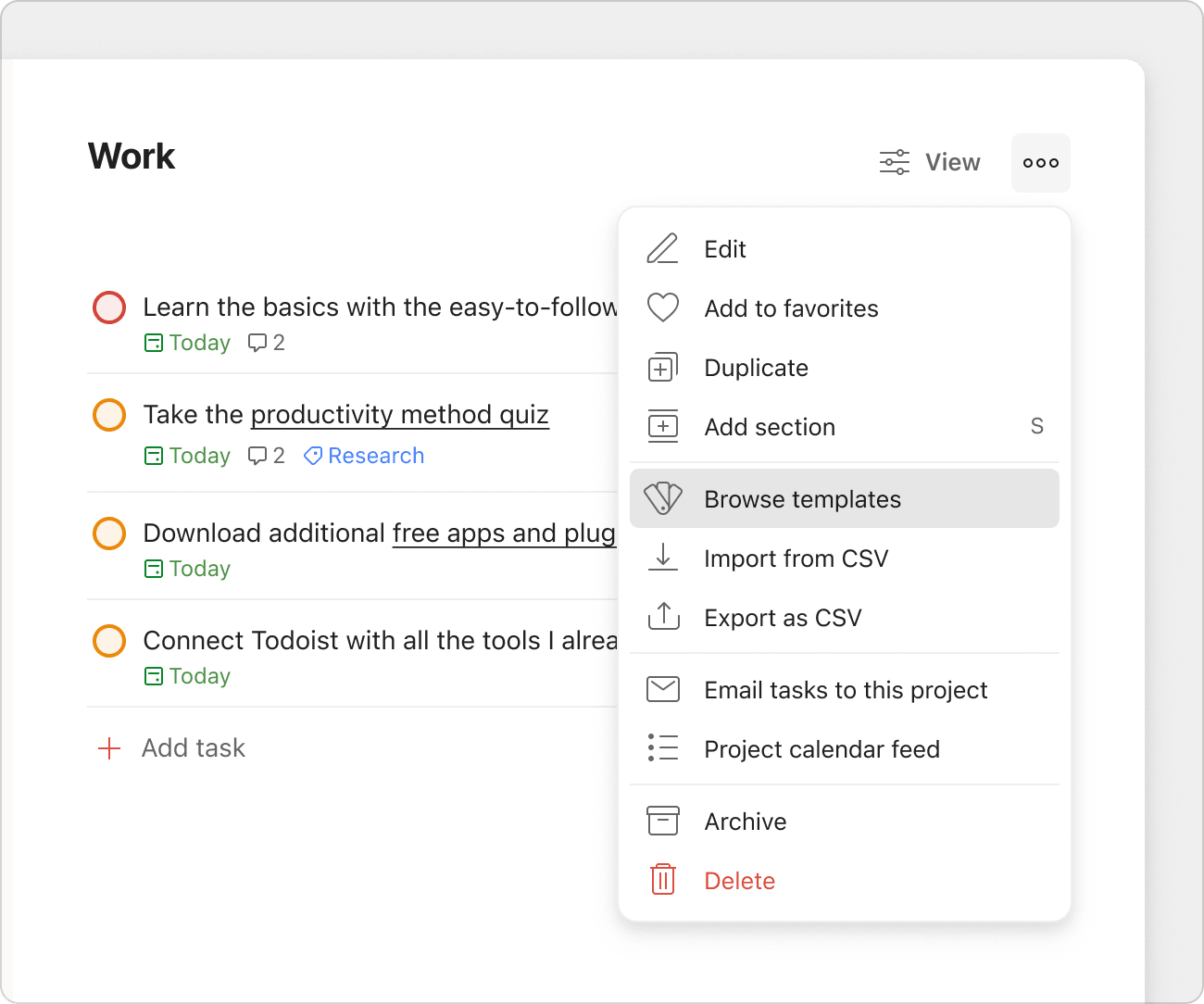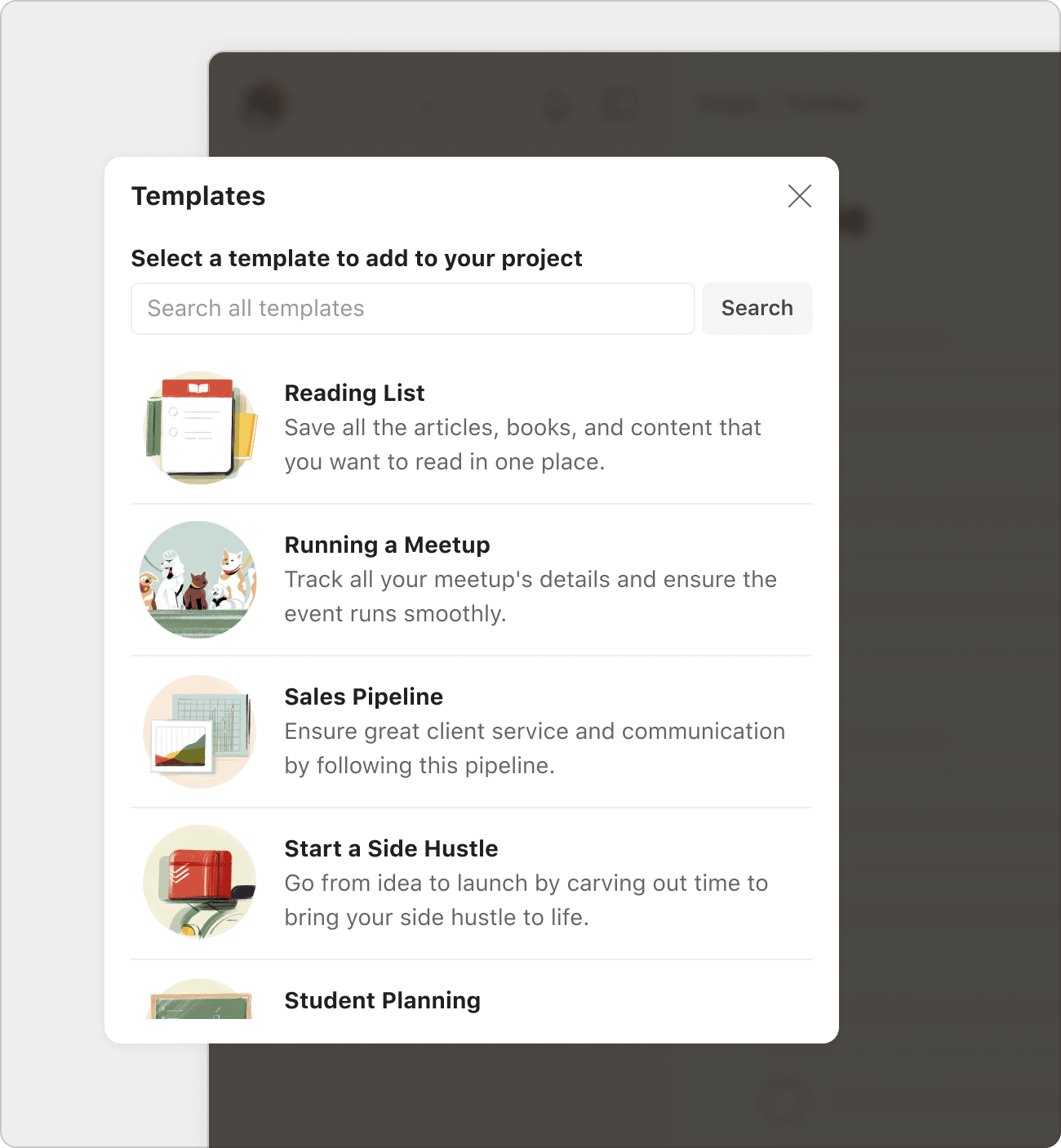Kendi şablonlarını doğrudan Todoist'te oluştur, kaydet ve yönet. Önceden hazırlanmış şablonlarımızdan oluşan geniş kütüphanemize göz at veya benzersiz iş akışına en uygun şablonlarını kendin oluştur.
Önceden hazırlanmış bir şablon kullan
Bir sonraki projeni başlatmak için hazır şablonlardan herhangi birini kullan. Todoist projelerinde kullanmak için bir şablonu nasıl edinebileceğini buradan öğrenebilirsin:
- Ekip çalışma alanı isminin yanındaki Ekle simgesine tıkla.
- Şablon galerisi açmak için Şablonlara göz at seçeneğine tıkla.
- Belirli bir şablonu aramak için arama çubuğunu kullanabilir veya şablon kategorileri listesine göz atmak için aşağı kaydırabilirsin.
- Şablonu aç.
- Benim Projelerim'e Kopyala seçeneğine tıkla. Eğer bir ekip projesi oluşturuyorsan ekip ismini gösterecektir.
Özel şablon oluştur
Gerekli tüm görevleri ekledikten sonra, bir proje şablonunu şu şekilde oluşturabilir ve şablon galerisine ekleyebilirsin:
- Kenar çubuğundan bir proje aç.
- Sağ-üst köşedeki üç nokta simgesine tıkla.
- Şablon olarak kaydet seçeneğini seç. Şablon galerisini göreceksin.
- Tercih ettiğin şablon rengini seç.
- Şablonuna bir açıklama ekle.
- Kaydet'e tıkla.
Şablonun artık şablon galerisinin Şablonlarım bölümüne kayıtlı.
Hızlı ipucu
Aklına iyi bir şablon açıklaması gelmiyorsa, Yapay Zekâ Asistanıyla Oluştur'a tıkla, yapay zekâ asistanı iyi bir açıklama oluşturacaktır. Bu açıklama İngilizce veya İspanyolca olacaktır.
Bir şablon yükle
Şablonlarını daha önce CSV dosyası olarak kaydettiysen, onları şablon galerisine yükleyebilir ve Todoist'i kullandığın her yerde kullanıma hazır hale getirebilirsin. CSV dosyanın desteklenen format ile eşleşip eşleşmediğini kontrol etmeyi unutma.
- Şablon galerisini aç.
- Şablonu yükle'ye tıkla.
- Cihazından CSV dosyasını seç veya şablonunu içe aktarmak için dosyayı sürükle.
- Şablon ismini, rengini ve açıklamasını değiştir.
- Kaydet'e tıkla.
Şablonun artık şablon galerisine kayıtlı.
Bir şablonu düzenle
Projeler zaman içinde değişir, bu nedenle şablonunun bu değişiklikleri yansıtmasını istersin.
Şablonu içe aktar ve projende gerekli değişiklikleri yap. Ardından, projenden farklı bir proje rengi ve adıyla yeni bir şablon oluştur. Bu, eski sürümden ayırt edilmesine yardımcı olur. Şablonunu yeniden oluşturduktan sonra eski şablonu sil.
Özel şablonlardan birini kullan
Bir projede özel şablon kullanmaya başlamaya hazır mısın? Todoist'te özel bir şablonu nasıl uygulayacağını ve kullanacağını burada bulabilirsin:
Yeni bir proje için
- Ekip çalışma alanı isminin yanındaki Ekle simgesine tıkla.
- Şablonlara göz at'a tıkla. Şablon galerisi açılacak.
- Projen için kullanacağın şablonu bul.
- Benim Projelerim'e Kopyala seçeneğine tıkla. Eğer bir ekip projesi oluşturuyorsan ekip ismini gösterecektir.
Mevcut bir proje için
- Kenar çubuğundan projeyi aç.
- Sağ-üst köşedeki üç nokta simgesine tıkla.
- Şablonumu uygula'yı seç.
- Şablonlarıma göz at'ı seç. Eğer proje şablonunu yeni oluşturduysan, yakın zamanda kullanılan listesinde bulabilirsin.
- Şablonlarım listesinden bir şablon seç.
- Projeye aktar seçeneğine tıkla.
Not
Bir kişiye görev atadıysan, projeyi şablon olarak kaydettiğinde bu görevler o kişiye atanmış olarak kalacaktır. Bu atamaları saklaman gerekiyorsa şablonu içe aktarmadan önce projeye doğru kişileri eklediğinden emin ol.
Bir şablonu sil
Şablon galerini düzene sokman mı gerekiyor? Artık bir amaca hizmet etmeyen bir şablonu nasıl sileceğini burada bulabilirsin:
- Ekip çalışma alanı isminin yanındaki Ekle simgesine tıkla.
- Şablonlara göz at'a tıkla.
- Şablonlarım bölümündeki şablonlardan birini aç.
- Sil'e tıkla. Uyarı için bir açılır pencere göreceksin.
- Onaylamak için Sil seçeneğine tıkla.
Şablonlar için en iyi pratikler
Aynı projeyi sık sık yeniden oluşturman gerektiğinde şablonlar büyük zaman tasarrufu sağlar. İşte Todoist'te şablon kullanırken aklında bulundurman gereken en iyi pratikler:
Her şey isimde saklıdır.
Şablonları bir bakışta bulmayı ve anlamayı kolaylaştırmak için tutarlı adlandırma kuralları kullanın. Örneğin, bir dizi şablon Pazarlama ekibi içinse, her şablonun başına MK harflerini ekleyebilirsiniz.
Görev açıklamaları ve yorumlar aracılığıyla bağlam sağla
Boş bir sayfa ile çalışmak yerine, şablonun amacına dair bağlam sağlamak için baştan itibaren görevlere açıklamalar ve yorumlar ekleyin. Örneğin, yeni bir çalışan departmanınızın yerleştirme şablonunu içe aktaracak ve hemen başlamaları için ihtiyaç duydukları tüm talimatlara sahip olacak.
Görev şablonlarıyla hemen başlat
Görev şablonları sadece temel görevler ve alt görevlerden oluşur. Sadece gerekli olanlarla özel bir şablon oluştur, ardından görevleri projeye hemen eklemek için proje menüsünden Şablonumu uygula seçeneğine tıkla.
Şablonlarını düzenli olarak güncelle
Projede önemli değişiklikler olduğunda şablonlarını güncelleyerek planlamanın mümkün olduğunca sorunsuz olmasını sağla. Şablonu uyguladıktan sonra iki veya daha fazla görevin silindiğini veya bir o kadar görev eklendiğini fark edersen, bunu yeni bir şablon olarak kaydet ve eski şablonu sil.
Hazırladığın şablonlarını ekibinle paylaş
Bir Todoist ekibi oluşturduysan, iyi hazırlanmış bir şablon sayesinde planlama süresinden ve emeğinden büyük ölçüde tasarruf edebilir ve projeni dakikalar içinde hazırlayıp çalışmaya başlayabilirsin.
Ekip üyelerinle paylaşmak için şablonunu aç ve ekranın sağ üst köşesindeki paylaş simgesine tıkla. Ekipteki herkese erişim izni ver ve şablonu onlarla paylaşmak için Bağlantıyı kopyala butonuna tıkla.
Başlarken
Aynı projeleri tekrar tekrar oluştururken harcayacağın saatleri kaydetmeye hazır mısın? Şablon galerisi, tekrar eden projelerinin çoğuna temel oluşturabilecek şablonları aramaya başlatmak için en iyi yerdir. Todoist'te şablon ekleme, düzenleme veya silme konusunda sorun yaşıyorsan, lütfen bizimle iletişime geç. Biz— Rikke, Nina, Carol ve diğer ekip arkadaşlarımız—yardım etmekten mutluluk duyuyoruz!